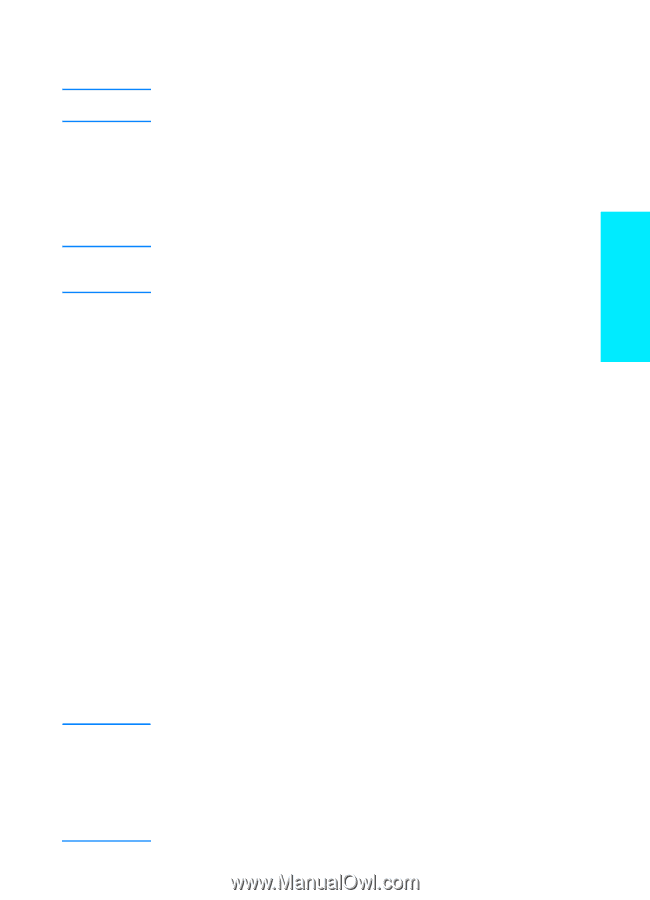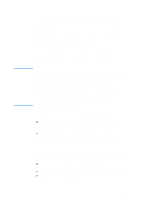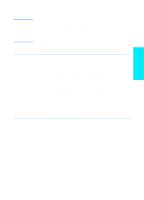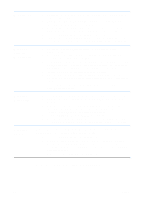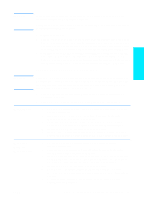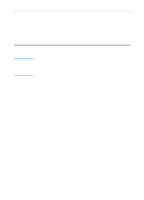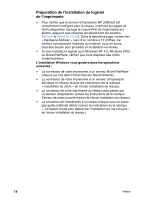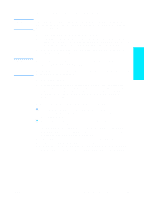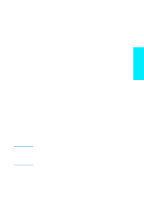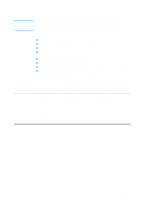HP 2200 HP LaserJet 2200 series printer - Getting Started Guide - Page 49
Installation Macintosh, Installation en réseau, l'adresse suivante
 |
View all HP 2200 manuals
Add to My Manuals
Save this manual to your list of manuals |
Page 49 highlights
Installation Macintosh Français Remarque Remarque Pour utiliser la PPD (Postcript Printer Description), installez le pilote Apple LaserWriter 8. Utilisez le pilote Apple LaserWriter 8 fourni avec votre Macintosh. Avant de lancer l'installation, désactivez l'anti-virus. 1 Lancez le programme d'installation en insérant le CD-ROM HP LaserJet 2200 dans le lecteur. La fenêtre d'installation s'affiche sur le bureau. 2 Sélectionnez la langue, puis cliquez deux fois sur l'icône d'installation. 3 Suivez les instructions à l'écran. Le CD-ROM HP LaserJet 2200 contient des logiciels dans de nombreuses langues. Après avoir sélectionné la langue d'installation et cliqué deux fois sur Installer, l'écran d'installation s'affiche dans cette langue. 4 Pour vérifier que l'installation a été correctement réalisée, ouvrez l'application de votre choix et ouvrez ou créez un document simple. 5 Vérifiez que le nom de votre imprimante s'affiche, puis imprimez le document. 6 Si le document s'imprime correctement, l'installation est terminée. Continuez par « Etape 8 : Enregistrement et stockage d'informations importantes » à la page 20. (Si aucun document n'est imprimé ou si l'impression est incorrecte, reportez-vous à « Si vous rencontrez des problèmes » page 21.) Si vous avez branché un câble USB 1 Ouvrez l'utilitaire Apple Desktop Printer. 2 Sélectionnez Imprimante (USB), puis cliquez sur OK. 3 Dans la zone USB Printer Selection, cliquez sur Change. 4 Sélectionnez l'imprimante HP LaserJet 2200, puis cliquez sur OK. 5 Dans la zone PPD, cliquez sur Réglage auto. 6 N'oubliez pas d'enregistrer vos modifications avant de fermer la fenêtre. Installation en réseau Le logiciel du CD-ROM HP LaserJet 2200 prend en charge l'installation en réseau Novell NetWare 3.2, 4.x et 5.x, ou en réseau Microsoft (excepté Windows 3.1x). Pour une installation en réseau avec d'autres systèmes d'exploitation, connectez-vous à Internet à l'adresse suivante : http://www.hp.com/support/net_printing. Remarque FRWW Le serveur d'impression HP JetDirect fourni avec l'imprimante HP LaserJet 2200dn ou 2200dtn possède un port réseau 10/100 Base-TX. Si vous avez besoin d'un serveur d'impression HP Jetdirect avec un autre type de port réseau, reportez-vous à votre guide d'utilisation électronique (situé sur le CD-ROM HP LaserJet 2200) pour les informations sur la passation de commande, ou contactez votre revendeur HP local. Etape 7 : Installation du logiciel d'imprimante 17